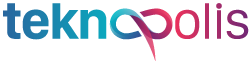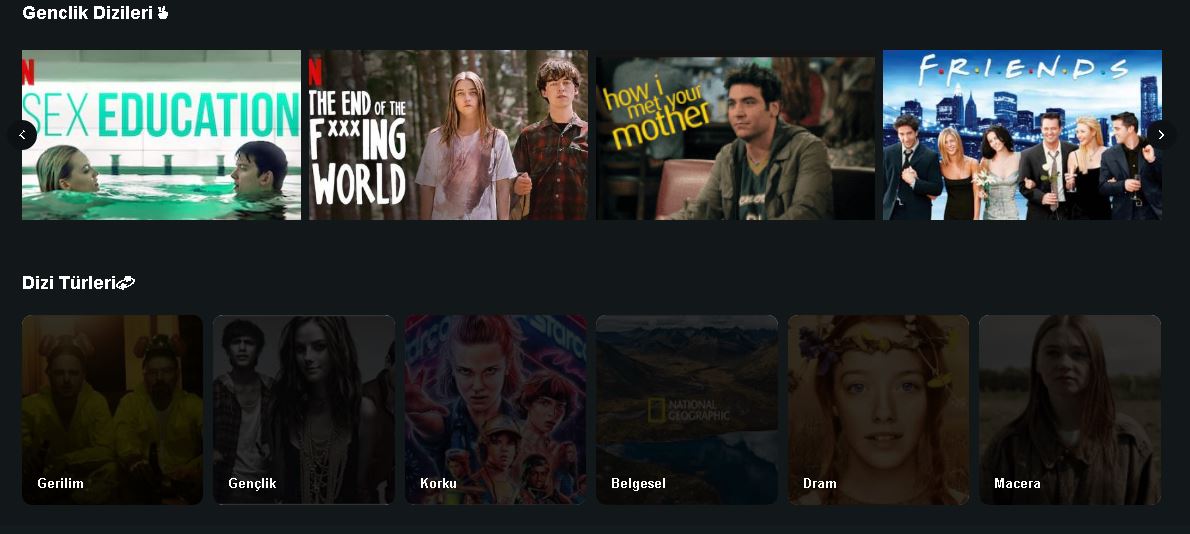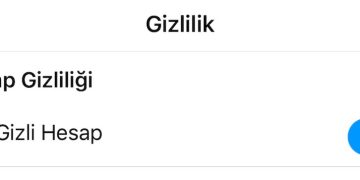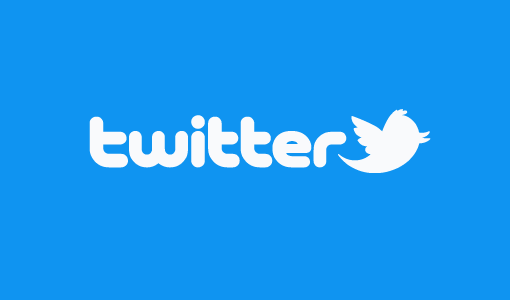Birkaç ince ayar ile, zamanla yavaşlayan Windows dizüstü veya masaüstü bilgisayarınızın performansını artırabilirsiniz. Bilgisayarınızın performansını artırmak için kullanımı kolay yöntemlerle daha verimli bilgisayar performansı elde edebilirsiniz.
Tüm teknoloji ürünleri zamanla yavaşladı ve eski performanslarını kaybetti. Windows masaüstü veya dizüstü bilgisayarınızın da yavaşlaması sinir bozucu olabilir. Dizüstü bilgisayarınızın performansını artırmak ve masaüstü performansınızı en üst düzeye çıkarmak için kullanabileceğiniz birkaç temel ve nispeten hızlı yöntem vardır. Bu yöntemleri yalnızca Windows 10’u hızlandırmak için değil, bilgisayarınızın tüm Windows sürümlerinde performansını artırmak için de kullanabilirsiniz. Diğer teknikler, bilgisayar oyun performansının iyileştirilmesine bile yardımcı olabilir. Herhangi bir program indirmeden kullanabileceğiniz bilgisayarınızın performansını artıracak teknikler kullanarak, eskisi gibi olmasa bile bilgisayarınızın performansını arttırmanız mümkün.
Neler Okuyacaksınız?
Bilgisayar performansını artırmanın yolları:
- Windows’un güncel olduğundan emin olun.
- Kullanmadığınız programları kaldırın. Sınırlı program yürütme.
- Gereksiz dosyaları temizleyin.
- Tek seferde daha az program aktarın.
- Performans seçeneklerini ayarlayın.
- Bilgisayarı düzenli olarak yeniden başlatın. RAM performansını artırın.
- Dragon düzenli olarak virüsleri kontrol eder.
- Sanal bellek miktarını ayarlayın.
NOT: Bu makale, Windows tabanlı bilgisayarınızın performansını artırmaya yönelik oldukça yaygın yöntemleri listeler. Üçüncü taraf programlarla daha gelişmiş yaklaşımlar için aşağıdaki içeriğimizi inceleyebilirsiniz:
Windows’un güncel olduğundan emin olun:
- Windows simgesine tıklayın.
- Başlat menüsündeki ayarlar simgesine tıklayarak ayarlar sayfasını açın.
- Buradan Güncellemeler ve Güvenlik sayfasını açın.
- Windows Update sekmesini genişletin.
- Güncellemeleri Kontrol Et düğmesini tıklayın.
- Yeni güncellemeler çıktıkça yükleyin. Adım 7: Bilgisayarı yeniden başlatın.
Bilgisayarınızın performansını artırmak için yapmanız gereken ilk ve en önemli şey, kullandığınız Windows işletim sisteminin, sürücülerin ve kurulu programların güncel olduğundan emin olmaktır. Çünkü eski yazılımlar arasında kararsızlık ve uyumsuzluk vardır. Bu, bilgisayarınızın performansını düşürecek ve bir takım sorunların önünü açacaktır.
Kullanmadığınız programları kaldırın:
Özellikle büyük dahili depolamaya sahip bilgisayar kullanıcıları birçok program yükler ancak depolama alanlarınız büyük olsa bile her programın bilgisayarınızın performansını olumsuz etkileyeceğini unutmayın. Bu, bilgisayarınızdan kullanmadığınız programları kaldırmanızı gerektirecektir.
Sık kullanılan bilgisayar belleği ve önbellekleri tarafından yüklenen ancak kullanılmayan programlar. İşinize yaramayan programların arka plan işlemlerinden dolayı bilgisayarınız yavaşlayabilir. Uygulamalar sayfasından kullanmadığınız programları tamamen kaldırabilirsiniz.
Kısıtlı başlangıç programları:
- AutoRuns’u buradan indirin ve kurulumu tamamlayın.
- Programı çalıştırın.
- Başlangıç programlarınızın bir listesi görünecektir.
- Başlangıçta çalıştırmak istemediğiniz programların onay kutusunu temizleyin.
- Tüm seçimlerinizi yaptıktan sonra Tamam’a tıklayın.
- Bilgisayarı yeniden başlatın.
Kullanıcıların bilgisayarımın performansını artırmak istemelerinin en yaygın nedenlerinden biri bilgisayarımın yavaş başlamasıdır. Bilgisayarın yavaş başlamasının temel nedeni, başlangıçta gereksiz programları açmasıdır. Windows AutoRuns ile başlangıç programlarını tanımlayın ve gereksiz programların başlangıçta otomatik olarak açılmasına izin vermeyin.
Gereksiz dosyaları temizleyin:
Sabit sürücünüzü yalnızca kullanmadığınız programlar değil, aynı zamanda gereksiz dosyalar da kaplar. Özellikle bilgisayarınızda sınırlı dahili depolama varsa, bazen dolu bir çöp kutusu bilgisayarınızın performansını olumsuz etkileyebilir. Tabii gereksiz dosyaları silmek istiyorsanız önce Geri Dönüşüm Kutusu’nu silin. Ardından artık ihtiyacınız olmayan dosyaları silin. Son olarak, bilgisayarınızdaki dosyaları bulut depolama hizmetleri gibi harici depolama aygıtlarına yedekleyin ve silin. İhtiyacınız olan önemli dosyalar her zaman bilgisayarınızda olsun.
Küçük programları bir kerede getirin:
İnternet tarayıcınızın sekmelerini açarak, programları arka planda çalıştırarak, güncellemeyi yüklerken virüs taraması yaparken bilgisayarınızın kafası karışacak ve yorgun donanımı artık bu kadar çok görevi yerine getiremeyecek. Bu gibi durumlarda bazı bilgisayarların kapalı olduğunu görebilirsiniz.
Bütün bunlar düşünüldüğünde; Bilgisayarınızda aynı anda mümkün olduğunca az program çalıştırmaya çalışın. Örneğin; Güncellemeyi yüklerken internet tarayıcınızı kapatın veya virüs taraması yaparken bilgisayarınızdan uzak durun. Bir web tarayıcısında çok fazla sekme açılması da bilgisayarınızın performansını düşürebilir.
Performans seçeneklerini ayarlayın:
- Dosya Gezgini’ni açın.
- Bu bilgisayarı sağ tıklayın.
- Özellikler’e tıklayın.
- Gelişmiş Sistem Ayarları sekmesini genişletin.
- Gelişmiş sekmesini açın.
- Performans başlığı altındaki Ayarlar düğmesine tıklayın.
- Buradan bilgisayarınızın performansını artıracak değişiklikler yapın.
- Uygula’yı ve ardından Tamam’ı tıklayın.
- Bilgisayarı yeniden başlatın.
Tüm işletim sistemi arayüzlerinde olduğu gibi, Windows işletim sistemi arayüzü de bazı işlemleri daha kullanıcı dostu hale getirmek için görsel efektler ve animasyonlar kullanır; pencere hareketleri, imleç gölgeleri, kaydırma araçları gibi. Ancak, tüm bunlar bilgisayarınızın performansını olumsuz etkileyebilir. Bilgisayarınızda gördüğünüz her işlem, bilgisayarınızın işlemcisinin çökmesine neden olacaktır. Sistem ekranda ne kadar çok çalışırsa cihaz o kadar yorulur ve zaten yorgun olan bilgisayar o kadar yavaşlar. Bu yüzden performans seçeneklerini en temel seviyeye getirmeniz gerekiyor. Görsel kalite biraz düşük olabilir, ancak bilgisayarınızın performansını artırmanın başarılı bir yoludur.
Bilgisayarınızı düzenli olarak yeniden başlatın:
Dizüstü bilgisayar kullanıcıları bilgisayarın kapağını kapatıp uyku moduna geçirir veya masaüstü kullanıcıları bilgisayarı uyku moduna almak için yalnız bırakır. Bu yöntem yeniden kullanım açısından pratik gibi görünse de bilgisayarın kesintisiz çalıştığı anlamına gelir.
Bilgisayarınızı artık kapatmanız gerekmiyorsa, en azından ara sıra yeniden başlatın. Bilgisayarı yeniden başlatmak yazılımın çalışmasını durdurur, önbelleği temizler ve hatta küçük performans sorunlarını giderir. Aslında bunu yapmanın en iyi yolu, bilgisayarınızı gece uyurken tamamen kapatmak ve birkaç saatliğine kapalı bırakmaktır.
RAM performansını artırın:
- USB sürücüsünü bilgisayara bağlayın.
- Bu sayfayı PC’nizde açın.
- Sürücünüze sağ tıklayın.
- Açılır menüden Özellikler’e tıklayın.
- ReadyBoost sekmesini açın.
- Buradan CPU performansı olarak kullanmak istediğiniz alanı seçin.
- Uygula düğmesine ve ardından Tamam’a tıklayın.
Windows’ta RAM’i artırmaya yönelik bir araç olan ReadyBoost ile bilgisayarınızın performansını artırmak için aktif olarak kullanmadığınız USB belleği kullanabilirsiniz. Örneğin bilgisayarınıza 1 GB RAM yani 1 GB ReadyBoost ile eklerseniz RAM kapasitesi 2 GB olacaktır. Bunun bilgisayar performansı üzerinde gözle görülür bir olumlu etkisi vardır.